过去我们使用的一些快速访问管理工具,如果要管理的快速启动项很多,菜单会显得冗长、拥挤或者需要不断滚动才能访问。为了改善这种糟糕的情况,
您可以使用快速访问弹出软件来管理许多快速启动项目。
1.通过分组同时显示太多项目。
快速访问弹出窗口运行后,主窗口最初不会弹出,但软件图标会在系统托盘上收缩。点击该图标,弹出快捷方式管理菜单,该菜单通过分组来组织快捷方式项目,并包含各级子菜单(图1)。
通过分组子菜单来组织快捷项目,以免造成项目拥挤。
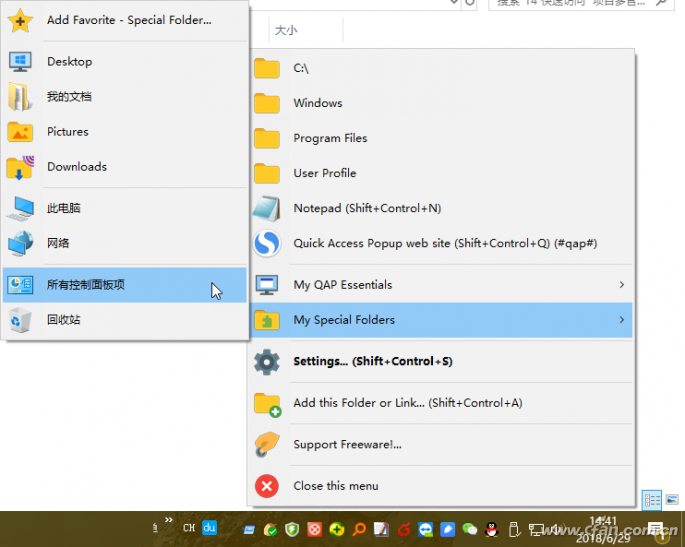
定义分组多级快捷菜单时,双击任务栏软件图标,弹出菜单定义窗口(图2)。
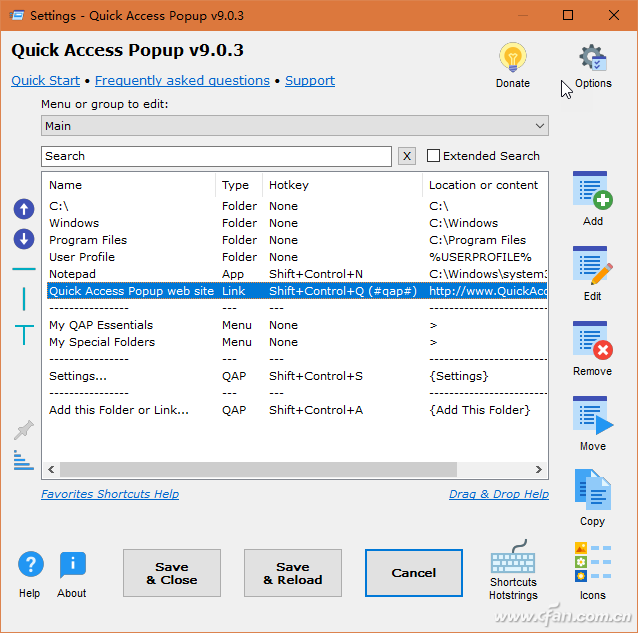
如果要添加组,单击左侧工具栏上的水平线按钮;如果觉得列表太长,需要设置列,点击竖条按钮并添加列标“===column==”,这样菜单就会单独显示;单击t图标,
可以建立由用户指定的字符边界分隔的菜单组(图3)。建立分组后,按添加按钮添加项目。
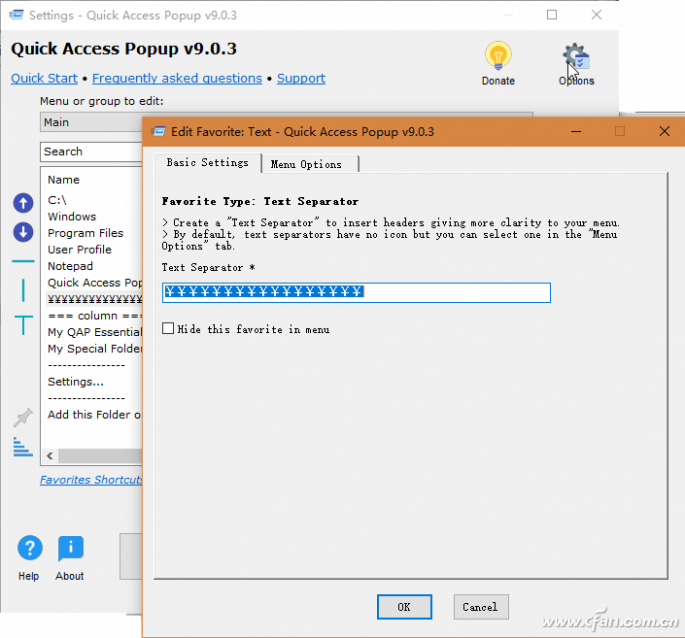
当我们在快捷菜单中加入分栏显示、分组显示和自定义字符分隔时,点击任务栏图标,查看快捷方式的组织界面。一切都变了(图4)。
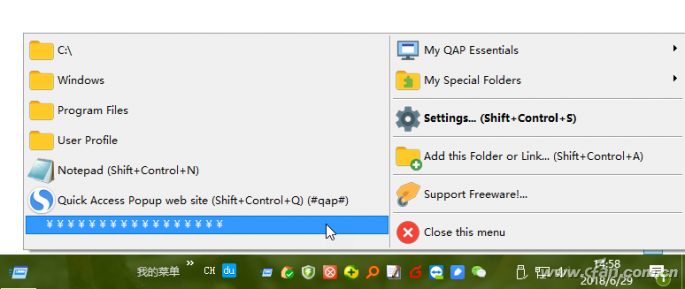
提示:可以通过软件设置菜单的“选项热键”选项卡设置调用软件功能的快捷键。比如点击鼠标滚轮(中键)启动菜单快捷菜单,或者按“Win W”组合键启动快捷菜单。
2.一键启动多个菜单项的集中调用。
如果在执行任务时需要同时运行多个软件,可以使用添加窗口中的组功能。单击Add按钮,然后选择Group选项,并单击Continue按钮,根据提示在组中添加项目(图5)。
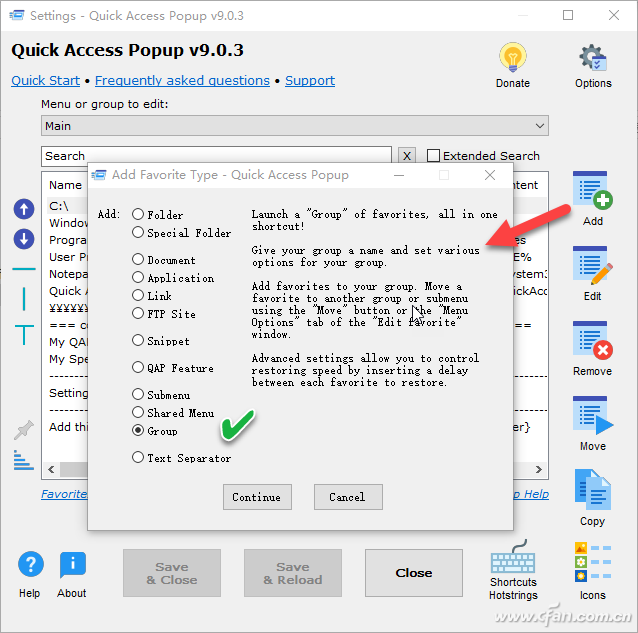
提示:除了添加程序,快速访问弹出菜单还可以添加文件夹,文件,网站,快捷方式和其他项目。








